Si su empresa opera en varias ubicaciones, como tiendas, oficinas o áreas de servicio, necesita una forma potente de indicar a Google y a los clientes potenciales dónde se encuentra y qué ofrece. Si lo hace de forma eficaz, aumentará significativamente su visibilidad en los resultados de búsqueda locales.
Aquí es donde entra en juego Local Business Schema Markup. Según nuestra experiencia, añadir estos datos estructurados a su sitio web de WordPress ayuda a los motores de búsqueda a mostrar con precisión la información de su negocio en todas las ubicaciones.
Esto garantiza que los clientes puedan encontrar y participar fácilmente en los servicios o productos de su empresa, independientemente de dónde se encuentren.
En este artículo, le mostraremos cómo añadir correctamente el marcado schema de negocio local para múltiples ubicaciones en WordPress para mejorar su SEO y atraer más clientes a cada ubicación.
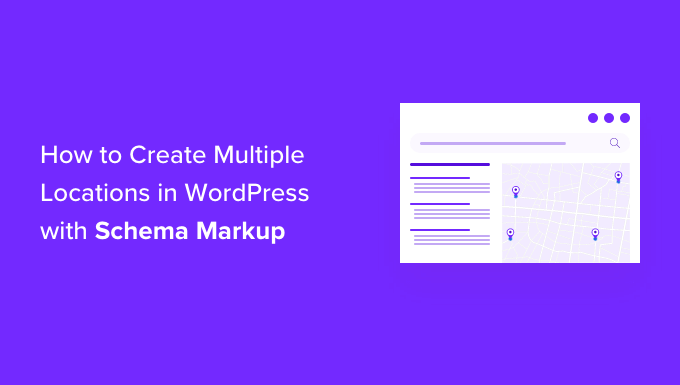
¿Por qué crear el marcado schema de empresa local para varias configuraciones regionales?
Elmarcado schema o datos estructurados es un código HTML que proporciona más detalles acerca de su contenido a los motores de búsqueda.
Al añadir el marcado schema al código fuente de su sitio web en WordPress, los motores de búsqueda pueden encontrar fácilmente la información adicional y mostrarla en los resultados de búsqueda como fragmentos destacados. Por ejemplo, puede mostrar las FAQ en los resultados de búsqueda, añadir Google Maps en WordPress, mostrar recetas, etc.
Si tiene varias ubicaciones comerciales, como puntos de venta, restaurantes u oficinas regionales, puede mostrarlas en los resultados de búsqueda de Google y Bing mediante el marcado schema.
Por ejemplo, si buscas locales de McDonald’s en Florida, Google te mostrará un fragmento de código destacado con los distintos destinos y un mapa con las ubicaciones asignadas.

La creación de múltiples configuraciones regionales con el marcado schema ayuda a mejorar el posicionamiento SEO de su sitio web.
Dado que los fragmentos de código destacados se colocan justo en la parte superior de los resultados de búsqueda, le ayuda a aumentar su tasa / tarifa de clics en la búsqueda. Eso significa más tráfico orgánico y más conversiones.
Dicho esto, echemos un vistazo a cómo puede crear un esquema de negocio local para múltiples ubicaciones de negocio en WordPress.
Tutorial en vídeo
Si prefiere instrucciones escritas, siga leyendo.
Creación de varias ubicaciones mediante el marcado de esquemas
La forma más sencilla de establecer el marcado schema de negocios locales en WordPress es utilizar el plugin All in One SEO (AIOSEO). Es la mejor herramienta SEO para WordPress, utilizada por más de 3 millones de propietarios de sitios web y profesionales.
AIOSEO elimina la necesidad de tener conocimientos técnicos o de contratar a un experto para aumentar su visibilidad en los motores de búsqueda.
Para este tutorial, usaremos la licencia AIOSEO Pro porque incluye la extensión SEO Local que es lo que necesitas para dominar el SEO de negocios locales. También tiene otras potentes características como el gestor de redirecciones, mapa del sitio avanzado, asistente de enlazado, y mucho más. Si usted está en un presupuesto, entonces usted puede utilizar la versión gratuita de AIOSEO para empezar con la optimización SEO.
Lo primero que tienes que hacer es instalar y activar el plugin AIOSEO. Para más detalles, consulta nuestra guía sobre cómo instalar un plugin de WordPress.
Una vez activado, verás el asistente de configuración. Adelante, haz clic en el botón “Empecemos”.

A continuación, siga las instrucciones que aparecen en pantalla en el asistente de instalación para configurar el plugin. Si necesitas ayuda, consulta nuestra guía sobre cómo establecer correctamente AIOSEO en WordPress.
A continuación, tendrá que dirigirse a All in One SEO ” SEO Local desde su escritorio de WordPress y hacer clic en el botón “Activar SEO Local”.

Una vez que la extensión SEO Local esté activa, verá diferentes ajustes de configuración regional.
Siga adelante y haga clic en el conmutador ‘Ubicaciones múltiples’ para activar la opción. Esto añadirá un nuevo menú en su panel de administrador de WordPress llamado Ubicaciones.

A continuación, desplácese hasta la sección “Ajustes avanzados”.
Aquí puede ver el enlace permanente que AIOSEO utilizará para mostrar sus múltiples ubicaciones de negocio y categorías de ubicación. Si desea utilizar un enlace personalizado, simplemente marque la casilla “Usar slug personalizado” e introduzca la estructura de URL de su enlace permanente.
A continuación, también puede activar la opción “Búsqueda mejorada”, que incluirá las ubicaciones de su negocio en los resultados de búsqueda de su sitio de WordPress.

Cuando hayas terminado, no olvides hacer clic en el botón “Guardar cambios”.
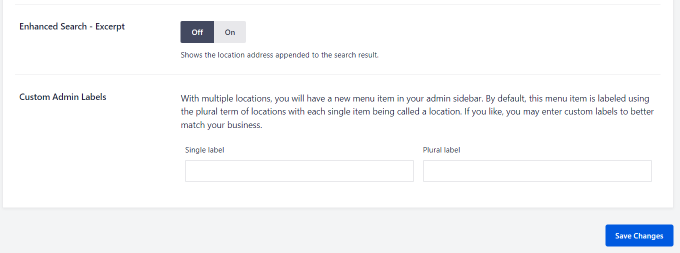
A continuación, puede ir a la pestaña “Horarios de apertura” y configurar los horarios de sus comercios locales.
Por defecto, la opción “Mostrar horario de apertura” estará establecida en Sí. Si no desea mostrar las horas de apertura, simplemente haga clic en el conmutador a No.
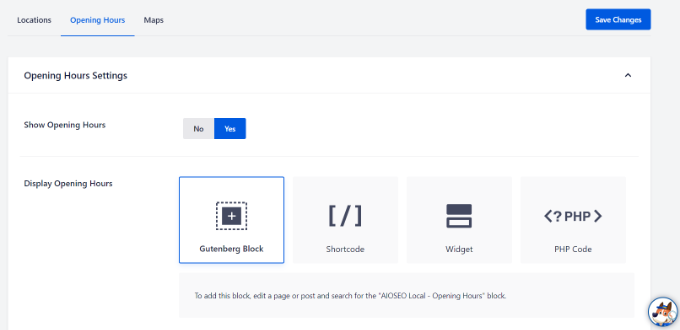
Después, puede desplazarse hacia abajo y cambiar las etiquetas para saber cuándo está abierto o cerrado su negocio.
También hay opciones para cambiar los horarios de apertura y cierre para días concretos o establecer que abra 24 horas al día, 7 días a la semana.
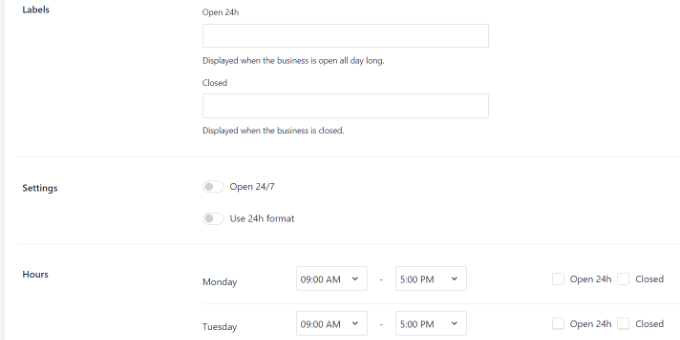
Nota: Los horarios de apertura se utilizarán en todas las ubicaciones que añada en WordPress. Sin embargo, puede desactivarlos para ubicaciones específicas en el editor de contenido.
AIOSEO también le permite integrar Google Maps con su sitio web de WordPress, lo que ayuda a mostrar su negocio local en Google Maps. Para más detalles, puedes consultar nuestra guía sobre cómo añadir Google Maps en WordPress.
A continuación, tendrá que añadir las ubicaciones de sus múltiples negocios en WordPress.
Añadir varias sedes comerciales en WordPress
Cuando active la opción de Ubicaciones Múltiples en AIOSEO, aparecerá una nueva opción ‘Ubicaciones’ en su panel de administrador de WordPress.
Para añadir las ubicaciones locales de su negocio, simplemente vaya a Ubicaciones ” Añadir nuevo desde su escritorio de WordPress.
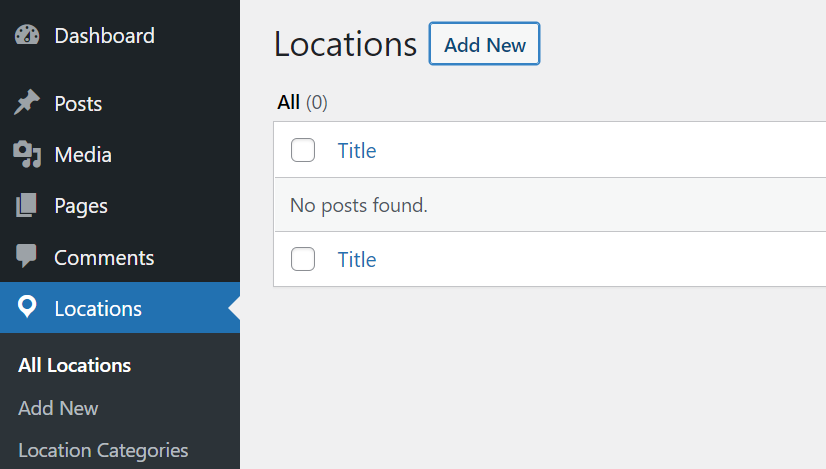
A continuación, tendrá que añadir los detalles de su ubicación en el editor de contenido de WordPress. Aquí puede añadir un título para su ubicación comercial, que puede ser el nombre de la ubicación.
Debajo del título, puedes añadir más detalles o descripciones acerca de tu ubicación. También puedes crear categorías de ubicación desde el panel de ajustes situado a tu derecha.
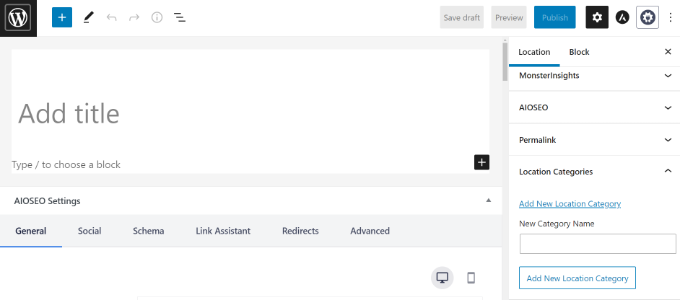
A continuación, desplácese hasta la caja meta AIOSEO Local Business.
En la sección “Información de la empresa”, puede añadir el nombre de su empresa, seleccionar un tipo de empresa (sector), añadir una imagen, introducir la dirección de su ubicación, el teléfono de la empresa, información de pago, el área de servicio, etc.

A continuación, puede cambiar a la pestaña “Horario de apertura” en la caja meta de AIOSEO Local Business.
AIOSEO utilizará automáticamente los ajustes por defecto. Sin embargo, puede desactivar la opción “Usar valores predeterminados” y luego configurar los horarios de apertura y cierre para su negocio local.
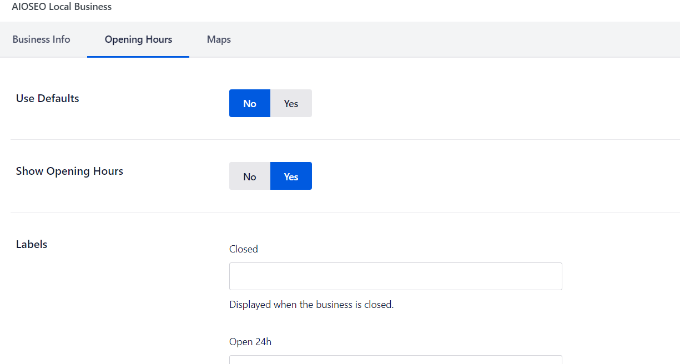
A continuación, puedes ir a la pestaña “Mapas” y configurar cómo aparecerá tu negocio local en Google Maps.
Por ejemplo, puede cambiar el estilo del mapa y subir un marcador personalizado para señalar su ubicación en el mapa.
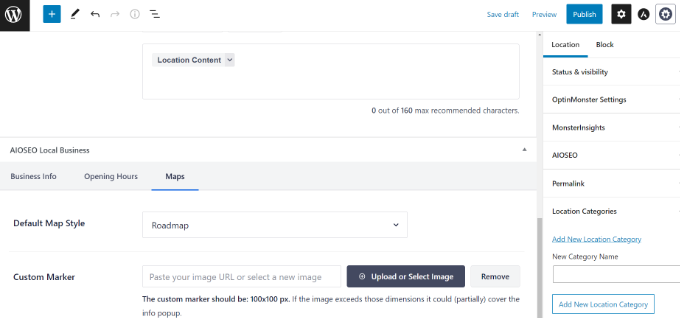
Cuando hayas terminado, sigue adelante y publica tu página de localización.
Ahora sólo tiene que repetir este proceso para otras ubicaciones que desee añadir a su sitio web de WordPress.
Una vez que haya establecido el esquema de negocio local para sus múltiples ubicaciones, también puede utilizar geotargeting para mostrar contenido personalizado en su sitio web en función de la ubicación geográfica de sus visitantes. Para saber más, marca / comprobar esta guía de geotargeting.
Esperamos que este artículo te haya ayudado a aprender cómo crear múltiples ubicaciones en WordPress con el marcado schema. También puedes consultar nuestra guía sobre cómo añadir schema de eventos en WordPress y nuestra selección de los mejores plugins de marcado de schema para WordPress.
If you liked this article, then please subscribe to our YouTube Channel for WordPress video tutorials. You can also find us on Twitter and Facebook.




Have a question or suggestion? Please leave a comment to start the discussion.